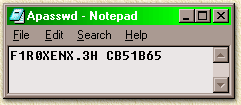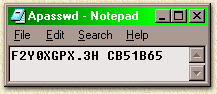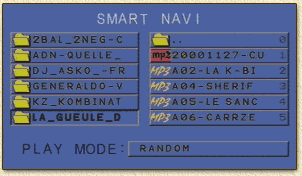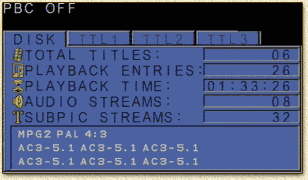| Pagina printen - kies Landscape |
Zoeken in de WeetHet pagina's |
|||||||||||||||||||||||||||||||||||||||||||||||||||||||||||
| WeetHet is being updated! - Current articles will slowly move to www.tweaking4all.com Voor uitstekende webhosting welke zowel betrouwbaar als betaalbaar is adviseren wij: LiquidWeb |
||||||||||||||||||||||||||||||||||||||||||||||||||||||||||||
|
Op deze pagina ...
Een waarschuwing ...
Je bent dus bij deze gewaarschuwd! De Yamakawa dealer kan eventuele foute updates herstellen, maar dat kost tijd en moeite - dus geld. Overzicht
Stappen voor een succesvolle update:
Hier kun je firmware versie 3H voor de Yamakawa 715 downloaden. In de ZIP file vind je zowel de rom file als het wachtwoord bestand die je nodig hebt voor een update. Nieuwe/andere versies kan men downloaden bij o.a. Seditec Germany. Unzip het gedownloade bestand (b.v. met WinZip). Je hebt nu 2 bestanden: "Bank30.rom" en "apassword". Als je een andere achtergrond wilt gebruiken voor jouw
Yamakawa, voor het menu en het start-scherm, kijk dan op Yamakawa
eigen achtergrond pagina voor meer informatie hoe je daarvoor de firmware
moet aanpassen. Gebruik makende van de geheime code, bepalen we nu welke versie firmware we nu hebben. In het kort doen we dit met de volgende afstandsbedieningstoetsen: "SETUP" - "SLOW" - "SKIP LINKS" - "3" * Deze truuk werkt vanaf firmware 4x niet meer! Een alternatief is de zogenaamde loophole, die men in bepaalde gepatchte firmwares terug kan vinden. Mijn Yamakawa (we moeten natuurlijk een voorbeeldje hebben) gaf dit antwoord:
Hier zien we firmware versie "F*Y0XGPX--3H", op de firmware pagina wordt in detail uitgelegd wat deze code betekend. Het belangrijkste deel van de code zien we in de laatste twee letters ("3H") en het karakter "G". Dit betekend dat we te maken hebben met firmware versie 3H en dat het een Duitse (German) versie betreft. Aangezien ik geen duitser ben, zie ik liever de engelse taal (dat is de reden waarom ik een update heb gedaan). Aanpassen van het wachtwoord bestand De gevonden code hebben we nu nodig om het wachtwoord aan te passen. Het wachtwoord wordt gebruikt om "toestemming"
van de huidige firmware te krijgen voor een update. Een daarvan is bijvoorbeeld de OSD taal, en de andere is in welke regio mode hij start. Het wachtwoord moet overeenkomen met de huidige firmware versie, hiervoor moeten we "apasswd" aanpassen. 1. open NOTEPAD (of een andere simpele teksteditor, b.v. EDIT in DOS) en open het "apasswd" bestand.
2. verander het wachtwoord als volgt; De inhoud, "F1R0XENX.3H CB51B65" geeft een engelstalige versie 3H aan. Het eerste deel, "F1R0XENX", voor de punt dus - met blauw aangegeven -, moet worden aangepast. In mijn situatie, b.v., heb ik firmware versie "F*Y0XGPX--3H",
waardoor de nieuwe code "F*Y0XGPX.3H
CB51B65" wordt. Merk op dat de tekst "3H"
hier dus niet gebruikt wordt! Alleen de eerste 8 karakters worden gebruikt! DE REGIOCODE Merk op: De speler mag dus NIET REGIO-VRIJ zijn! Anders werkt de update niet! Als ook jouw speler nu regiovrij is, verander dan deze naar een vaste regio, b.v. regio 2. De speler geeft dan als regio-code een letter aan, voor regio 2 is dat een "B". Zie de tabel voor de nummers met bijbehorende letter:
In het "apasswd" bestand gebruik je
het nummer en dus niet de letter, bijvoorbeeld (blauw aangegeven): MENU-TAAL (OSD) Als je liever een engelse tekst ziet voor het menu van de speler, vervang dan de "G" (German - duits) door een "E" (Engels). Bijvoorbeeld (ook weer blauw aangegeven): "F2Y0XEPX.3H CB51B65".
3. Sla nu het gewijzigde "apasswd" bestand op. Start nu de CD-writer software, bijvoorbeeld Nero (mijn favoriet - download hier een gratis, maar volledig werkende, demo versie). Let wel op de volgende instellingen: ISO 9660, Mode 1 of 2, GEBRUIK GEEN MULTISESSION, GEBRUIK GEEN JOLIET MODE ! De titel van de CD doet er verder niet toe. Plaats nu beide bestanden ("Bank30.rom" en de aangepaste "apassword") in de root van de CD. Controleer voor de zekerheid of je de juiste "apasswd" gebruikt. Nu kun je de CD branden, hierbij maakt het niet uit of het een CD-recordable of een CD-rewriteable is ...! Mocht je niet zeker weten hoe je een CD moet branden, lees dan eens het artikel "Hoe maak ik een computer CDRom met Nero". Het is nu zover dat we de echte update kunnen gaan uitvoeren. Lees de volgende waarschuwing VOOR DAT JE START, ik kan het niet vaak genoeg zeggen, maar om de een of andere reden weten zelfs ervaren mensen dit te verneuken (Hi Frank!)... neem van mij maar aan dat als je deze waarschuwingen niet in acht neemt, jouw Yamakawa wel eens dood zou kunnen zijn binnen no-time.
Nogmaals: zet dus de speler NOOIT uit,
dat doet de speler vanzelf wel ! Hieronder zie je een animatie van de update zoals ik die gedaan heb bij mijn Yamakawa. Merk op: het zwarte plaatje geeft het begin van de animatie aan. Het kan evenduren voor je bij het begin bent ...
NADAT DE SPELER UIT ZICHZELF IS UITGEGAAN, kun je nu de update gaan testen in de volgende volorde:
(* = afhankelijk van de firmware versie, de nieuwere versies ondersteunen niet alle geheime codes!) Naast de officiele firmware versies (zie Firmware pagina voor meer info) bestaan er ook gepatchte firmware versies, met name van de nieuwere versies. De hier beschikbaar gestelde versies komen van de http://dvd.tristou.net/ website (Franstalig - helaas niet meer online). Voor mij werkte al deze firmwares goed, maar je weet nooit wat er fout kan gaan, dus: Lees EERST DE DISCLAIMER! Gebruik op EIGEN RISICO! VERSIE 5.54
VERSIE 6.20 - A2 en A3 uitvoeringen Merk op; de A2 en A3 versies zijn experimenteel (werken wel goed!) varianten van de 6.20.
Update: Voor de Yamakawa 715 (BT), is er een aangepaste 06.A2 firmware welke miniDVD kan weergeven! Download het hier.
Hier zie je twee snapshots van het nieuwe Smart Navi systeem;
|
||||||||||||||||||||||||||||||||||||||||||||||||||||||||||||